User manual - EX-Z150
Table Of Contents
- そろっていますか
- あらかじめご承知ください
- 目次
- すぐに使いたいかたはここをご覧ください
- 静止画を撮影する(応用)
- 動画を撮影する/音声を録音する
- 撮りたいシーンを選んで撮影する(ベストショット)
- よりよい撮影のための設定
- 静止画や動画を再生する
- 再生時のその他の機能(再生機能)
- プリント(印刷)する
- パソコンを利用する
- その他の設定について
- 撮影モードの画面のレイアウトを選ぶ (_操作パネル)
- カメラの音を設定する (操作音)
- 画像の連番のカウント方法を切り替える (ファイルNo.)
- 海外旅行先での時刻を設定する (ワールドタイム)
- 日付や時刻を写し込む (タイムスタンプ)
- カメラの日時を設定し直す (日時設定)
- 日付の表示の並びを変える (表示スタイル)
- 表示言語を切り替える (Language)
- 電池の消耗を抑える (スリープ)
- 電池の消耗を抑える (オートパワーオフ)
- 【_】、【>】の動作を設定する (REC/PLAY)
- USBの通信方法を切り替える (USB)
- 画面の横縦比とビデオ出力の方式を変更する (ビデオ出力)
- メモリーをフォーマットする (フォーマット)
- 各種設定を購入直後の設定に戻す (リセット)
- 液晶モニターの表示内容を切り替える
- 付録
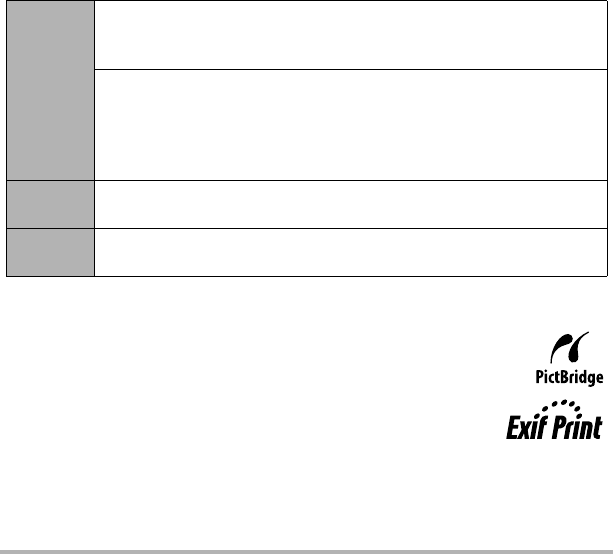
82
プリント(印刷)する
. 日付プリントについて
以下の方法で、画像に撮影時の日付を入れてプリントできます。
. 本機の対応規格
• PictBridge
カメラ映像機器工業会(CIPA)制定の規格です。
• Exif Print
Exif Print(Exif2.2)は、対応プリンターをお使いの場合に画像ファイ
ルに記録された撮影情報を印刷出力に反映させることを可能にしま
す。Exif Print対応プリンターの機種名やプリンターのバージョン
アップ等については、各プリンターメーカーにお問い合わせください。
カメラで
設定する
DPOF機能で設定する(80ページ)
印刷するごとに、日付印刷の有無を指定できます。
日付を入れて印刷する画像と日付を入れない画像に分けることができます。
タイムスタンプ機能で設定する(110ページ)
• 撮影時点ですべての画像に日付が写し込まれますので、印刷時には必ず
日付が印刷されます(写し込まれた日付は消去できません)。
• タイムスタンプ機能で日付を写し込んだ画像には、DPOF機能で日付印刷
を設定しないでください。日付が二重に印刷されてしまいます。
パソコンで
設定する
付属のソフト「Photo Loader with HOT ALBUM」(84ページ)で日付を入
れてプリントする(Windowsパソコンの場合)
お店に
依頼する
プリントを注文するとき、お店に日付をプリントするよう依頼する










